У світлі того факту, що все більше людей мають роботу, яку можна виконувати вдома, свою творчу Сторона отримує можливість висловитись, і тому потреба брати участь у проектах своїми руками стає реальність.
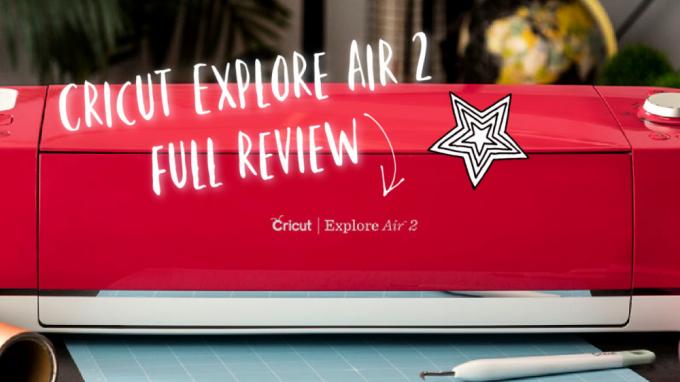
Для тих із вас, хто цікавиться паперовим мистецтвом, а також іншими домашніми проектами, які передбачають створення предметів із використанням звичайних домашніх матеріалів, а Cricut машина дійсно може стати в нагоді.
Звичайно, не всі Машини для крикутів створені рівними, і в сьогоднішньому огляді ми розглянемо їх Машина Cricut Explore Air 2, і ми обговоримо, що він може зробити, як він працює в порівнянні з іншими машинами Cricut тощо.
Що таке Cricut Explore Air 2?
Cricut Explore Air 2 - одна з останніх моделей різальних машин від відомого бренду Cricut різальні плотери, або різальні машини з керованим комп'ютером, і, як і всі інші моделі, які доступні, він розроблений спеціально для домашніх майстрів.
Що робить Cricut Explore Air 2?
Враховуючи, що продукт є частиною лінійки продуктів Cricut, основне призначення цієї машини - дозволити повсякденним користувачам для створення широкого спектра саморобних предметів, де потрібна обробка дрібного матеріалу, наприклад листівки, трафарети або наклейки.
Основною точкою продажу Cricut Explore Air 2 є його простота оскільки все, що потрібно зробити, щоб перетворити матеріал на створені об’єкти, - це виконати такі прості кроки:
- Помістіть потрібний матеріал
- Прикріпіть необхідну ручку (лезо)
- Виберіть дизайн (або створіть його за допомогою Дизайн простору)
- Натисніть кнопку Почати кнопку, щоб розпочати все.
Огляд Cricut Explore Air 2
Cricut Explore Air 2 Stats
Ось специфікації Explore Air 2:
| Особливості | Наявність |
|---|---|
| Розміри машини | 17,75 х 53,8 х 24,21 см |
| Вага машини | 4,8 кілограмів |
| Максимальна довжина зрізу | 29 см |
| Максимальна ширина матеріалу | 29 см |
| Сумісність з матеріалом | 100 матеріалів |
| Інструменти/можливості | 6 інструментів для різання, письма, фольгування тощо (продаються окремо) |
| Сумісний з розумними матеріалами? | Немає |
| Безкоштовний додаток для дизайну? | Так (Дизайн простору) |
| Зв'язок | Bluetooth, USB |
| Оптимальний для комерційного використання? | Так |
| Потрібні батареї? | Немає |
| Ціна | Переглянути ціну на Cricut |
У порівнянні з попередником, Cricut Explore 3, ви можете побачити, що Cricut Explore Air 2 більше стосується простоти та використання у невеликих проектах.
На відміну від Explore 3, Explore Air 2 не можна використовувати розумні матеріали, і вам також потрібно використовувати килимки для початку проекту, при цьому Explore Air 2 має такий, який має розмір 12 дюймів x 12 дюймів (30,5 см x 30,5 см).
Що стосується швидкості, Cricut Explore Air 2 дійсно досить швидкий, і він також поставляється з Швидкий режим включені, що може бути особливо корисним, коли час - це не те, що ви хочете витрачати даремно Єдиним застереженням щодо використання цієї функції є збільшення рівня шуму, який і так досить низький у всякому разі.
Тим не менш, Air 2 є набагато більш доступним, і хоча це може здатися, що має багато обмежень у порівнянні з інші моделі Cricut, він ідеально підходить для тих з вас, хто зацікавлений у невеликих роботах проектів.
При цьому, якщо ви не зацікавлені у створенні великих плакатів або банерів, і вам цікаво лише створювати святкові листівки для всіх своїх родичів, Cricut Explore Air 2 ідеально підходить.
Функції Cricut Explore Air 2

У наведеній вище таблиці висвітлено основи того, що Cricut Explore Air 2 може, а що не може, тому ми б хотілося б привернути вашу увагу, поки ми зануримося в найдрібніші подробиці того, що ця машина має зробити пропозиція.
Проектування та побудова

Дизайн Cricut Explore Air 2 дуже гарний, оскільки він дуже гладкий і сучасний, і Cricut має звичку змінювати лише нутрощі своїх машин, коли вони випускають новий продукт.
Ну, Explore Air 2 доступний у 3 різних кольори:
- Синій
- Бузок
- Монетний двір
Немає різниці між трьома, окрім візуальних зображень, але з можливістю вибору між схемами 3colorr на машині, призначеної для втілення дизайну в життя, - розумний крок у Cricut імені.
Розмір і вага
В даний час у Cricut є 3 великі родини різальних машин: Творець, Досліджуйте, та Радість, і кожна нова ітерація є меншою і компактнішою (і більш обмеженою), ніж попередня, при цьому Explore знаходиться десь посередині.
Тим не менш, хоча пристрій не настільки великий за розміром, він все ще досить важкий майже 5 кг, тому переконайтеся, що будь -який верстак Ви розміщуєте його настільки міцно, щоб витримувати як вагу машини, так і вагу матеріалів, на яких вона буде працювати з.
Знову ж таки, важче найчастіше означає матеріали вищої якості, які використовуються при його будівництві, і наскільки ми стурбовані, ми із задоволенням приймемо додаткові пару фунтів, якщо це означає, що машина не зламається після а тиждень.
Швидкий режим
Можливо, Cricut не найшвидший із сімейства Cricut, але це набагато швидше, ніж багато інших професійних різальних машин на ринку сьогодні.
На щастя, вони додали нову функцію під назвою Explore Air 2 Швидкий режим, і як тільки ви активуєте його, він буде вирізати, тиснути, складати та робити майже все інше удвічі швидше.
Однак це звучить настільки добре, що найбільш очевидне питання, яке спадає на думку: Тоді чому це не налаштування за замовчуванням?

Щоправда, одна з речей, на яку Cricut хотів зосередитися при створенні Explore Air 2, була створення машини, яку можна використовувати в середньому господарстві, і, як ми всі знаємо, всі люблять її, коли вона є тихо і спокійно.
При цьому, хоча Cricut Explore Air 2 - це справді неймовірно тиха (порівняння з сучасним холодильником здається цілком правильним), активація швидкого режиму зробить машину трохи голосніше.
На щастя, подвоєння швидкості не означає, що ваша машина Cricut стане неакуратною, коли справа доходить до вирізання, тиснення або складання, тому, якщо вам не заважає зайвий шум і просто хочете, щоб ваш проект виконувався швидше, у будь -якому разі продовжуйте та зберігайте швидкий режим увімкнено назавжди.
Інструменти дизайну Cricut Explore Air 2
Ви не можете говорити про різальну машину, не говорячи про її можливості різання, і в Cricut Explore Air 2 є багато того, про що варто згадати.
Для початку, до базового пакета, коли ви купуєте новий Cricut Explore Air 2, буде включено лише Лезо преміальної тонкої точки а також а Точний олівець.
Лезо преміальної тонкої точки

Для тих з вас, хто не знайомий з лезом Premium Fine-Point Blade (також відомим як Ніж із твердосплавного сплаву Німеччини), це лезо, яке можна використовувати для різання тонких або середньоважких матеріалів. До них відносяться:
- Папір
- Картон
- Афіша
- Вініл
- Прасування.
Оскільки він виготовлений з німецького карбіду, він виготовлений для того, щоб протистояти зносу та поломці для більш тривалого терміну служби, що, у свою чергу, дає більше можливостей для проектування з годинами різання.
Звичайно, фактична кількість порізів, які може зробити ваше лезо, залежить від типу матеріалів, які ви будете використовувати переважно (твердіші матеріали притуплять лезо швидше), але навіть при цьому леза все одно прослужать дуже довго час.
Більш того, навіть якщо лезо стає тупим, ви завжди можете купити заміни окремо на веб -сайті Cricut, оскільки вони доступні в упаковки по 5 і 10 штук.
Однак майте на увазі, що Cricut Explore Air 2 підтримує 3 різні ріжучі інструменти і що лезо Premium Fine-Point є єдиним, що поставляється в комплекті з Explore Air 2.
Інші сумісні леза:
Лезо глибокої точки

Порівняно з іншими лезами, які використовують машини Cricut, лезо Deep Point трохи відрізняється як з точки зору дизайну, так і матеріалу. Для початку, в той час як усі інші леза Cricut розміщені під кутом 45 градусів, лезо Deep Point лежить під кутом більш крутим кутом 60 градусів. Більш того, сталь, з якої вона виготовлена, набагато твердіша і довговічніша.
Завдяки різному куту нахилу та конструкції він ідеально підходить для різання набагато міцніших матеріалів, таких як:
- Магніт
- ДСП
- Матеріал штампу
- Товстий картон
- Затверділий повсть
- Пінопластові листи та інше.
Примітка:Лезо забарвлене чорний щоб його легше було відрізнити від інших. Більш того, це полегшує перемикання лез, коли вам потрібно змінити матеріал, який також потрібно розрізати.
Лезо з склеєної тканини

Це спеціальне лезо переважно слід використовувати, якщо ви плануєте створювати конструкції з використанням склеєних тканин як основи матеріалів, оскільки він спеціально створений для обробки більш тонких і складних розрізів на склеєних тканинах або тканинах з залізний спонсор.
Примітка:Лезо забарвлене рожевий щоб його легше було відрізнити від інших. Більш того, це полегшує перемикання лез, коли вам потрібно змінити матеріал, який також потрібно розрізати.
Звичайно, машини Cricut - це не лише різання матеріалів, вони також - додавання різноманітних ефектів та текстур до матеріалів, над якими ви працюєте, і тут стануть у нагоді інші 3 сумісні інструменти Cricut Explore Air 2:
Інструмент для перенесення фольги

Цей чудовий інструмент створений для додавання ефектів фольги до матеріалів, з якими ви працюєте, і він поставляється з 3 різними змінними головками, які роблять його відмінним вибором для будь -якого дизайну:
- Гаразд
- Середній
- Жирний
Оцінювальний стилус

Cricut Explore Air 2 створений для невеликих проектів, і одне з перших, що спадає на думку, це вітальні листівки або саморобні конверти.
Ну, оскільки ви будете використовувати Explore Air 2 для створення складних і тонких розрізів для дизайну, ви також можете скористатися олівцем для оцінки складання.
Примітка: Cricut Explore Air 2 може містити як олівець, так і лезо одночасно так що ви зможете як різати, так і складати, не змінюючи голів або матеріалів.
Точний олівець
Після того, як матеріали були вирізані, вигравірувані та складені, ви також можете почати додавати до них графічні малюнки та малюнки за допомогою олівця з тонкими крапками. Цей інструмент може стати в нагоді, коли ви намагаєтесь налаштувати картки чи запрошення, особливо якщо ви віддаєте перевагу рукописному введенню над загальними шрифтами набору тексту.
Програмне забезпечення Cricut
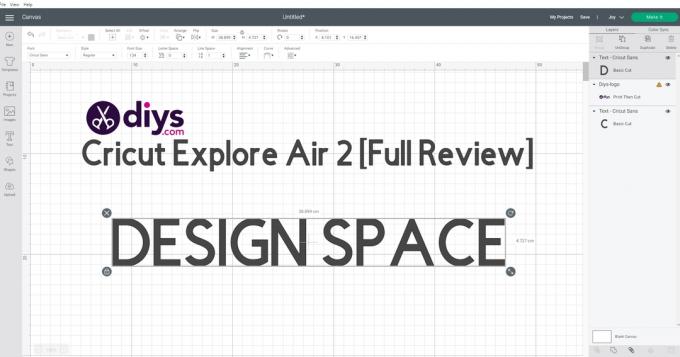
Створення домашніх речей просто не було б правильним, якби ви не могли придумати власний дизайн за допомогою якогось програмного забезпечення.
Ну, якщо ви тільки знайомі з брендом Cricut, то, швидше за все, очікуєте працювати над сторонніми розробниками програмне забезпечення для створення власних конструкцій, перенесення їх на машину Cricut, а потім приступайте до їх впровадження до життя. Однак це не так, оскільки всі машини Cricut поставляються з унікальним програмним забезпеченням під назвою Дизайн простору.
Design Space - це допоміжний додаток, який працює з розумними різальними машинами Cricut, і він доступний на Windows, macOS, Android та iOS, і він доступний як як онлайн -інструмент, так і для завантаження програмне забезпечення.
Ви можете використовувати його для перегляду тисяч зображень, готових проектів та шрифтів, доступних у Бібліотека Cricut, але найголовніше, ви можете створити власний проект з нуля.
Саме програмне забезпечення дуже спрощене, і воно дозволяє включати в свій Cricut практично все, що завгодно дизайнів, включаючи зображення, шрифти або фігури, і все це для того, щоб ваші дизайни були максимально оригінальними бути.
Більш того, ви навіть можете повернутися назад у плані створення дизайну, оскільки ви можете створювати нові дизайни вручну, використовуючи матеріали реального життя, фотографувати їх, а потім завантажити його в Design Space і перетворити на загальний цифровий дизайн, який настільки ж хороший (або навіть кращий), ніж у бібліотеці Cricut.
Найкраще в цьому інструменті те, що він є абсолютно безкоштовно, і ви навіть можете завантажити додаток і протестувати його на всіх підтримуваних платформах, навіть не володіючи машиною Cricut.
Єдиний реальний недолік полягає в тому, що якщо ви використовуєте онлайн -інструмент, вам знадобиться надійне підключення до Інтернету, щоб завантажувати проекти та команди на свій комп'ютер.
Доступність
Ми вже згадували, як у Cricut є 3 різні сімейства продуктів, і як з точки зору функцій та розміру Explore знаходиться десь посередині.
Ну, те ж саме можна сказати про їх цінники, і коли вони мають розпродаж, Explore Air 2 може майже досягають тієї ж ціни, що і Cricut Joy.
При цьому, ось таблиця, щоб ви могли точно побачити, скільки коштує кожна машина Cricut Machine:
| Продукт | Ціна |
|---|---|
| Виробник сухарів 3 | Подивіться ціну на Cricut.com |
| Cricut Maker | Подивіться ціну на Cricut.com |
| Cricut Explore 3 | Подивіться ціну на Cricut.com |
| Cricut Explore Air 2 | Подивіться ціну на Cricut.com |
| Cricut Joy | Подивіться ціну на Cricut.com |
Плюси і мінуси Cricut Explore Air 2
Плюси:
Cricut Explore Air 2 - це ідеальний продукт для користувачів, яким потрібна машина для створення спрощених проектів, а той факт, що він може підтримувати понад 100 матеріалів, робить його дуже універсальним.
Швидкість різання прийнятна, а рівень шуму досить низький, що рідко (якщо взагалі) відволікатиме вас від того, що ви робили під час роботи. Більш того, швидкий режим буде відчувати себе знахідкою для тих, у кого багато ідей, але мало часу, щоб застосувати їх усі.
Той факт, що він сумісний з 6 різними інструментами, також чудовий, навіть якщо вони не такі різноманітні, як 13 сумісних інструментів, доступних для Cricut Maker оскільки вони містять основні речі, якими ви будете користуватися більшість часу: інструменти для вирізання, письма, фольгування та малювання.
Нарешті, ціна настільки низька, що не потрапити в руки цієї машини було б справжньою ганьбою, особливо якщо вам вдасться її продати.
Мінуси:
Жодна машина не має обмежень, і поки ви усвідомлюєте, що Cricut Explore Air 2 може, а що не може, ви будете знати, підходить вона вам чи ні.
Для початку, Cricut Explore Air 2 не може обробляти розумні матеріали, і все, що ви виріжете, складете або спроектуєте, доведеться робити на машинному килимку LightGrip.
Якщо говорити про це, то Cricut Explore Air 2 не підходить для масштабних проектів, тому купувати його слід лише в тому випадку, якщо ви плануєте дотримуватися дрібниць, таких як листівки або футболки на замовлення. Explore Air 2 більш ніж достатньо.
Хоча ми похвалили функцію швидкого режиму, майте на увазі, що вона зробить вашу машину набагато шумнішою, тому якщо ви шукаєте щось набагато тихіше, або візьміть інший пристрій або перемістіть Explore Air 2 в іншу кімнату, коли працює швидкий режим включено.
Ще одним недоліком є те, що, як і всі інші машини Cricut, Explore Air 2 займається лише різанням та конструюванням. Це означає, що вам все одно знадобиться інший пристрій (ПК, ноутбук, смартфон або планшет), щоб дати йому інструкції та подати йому проекти, які ви хочете створити.
При цьому подумайте про те, щоб виділити трохи більше місця для своєї техніки Cricut у вашій майстерні, оскільки вам знадобиться більше, ніж просто простір, який займає Explore Air 2.
Останній недолік - це не обов'язково сам Explore Air 2, а скоріше мізки, що стоять за ним, а саме додаток Design Space.
Для початку, він дуже обмежений з точки зору того, які інструменти він може запропонувати, тим більше, що він, здається, трохи більше спрямований на те, щоб спокусити вас купувати шаблони, а не створювати їх самостійно.
Інструменти для малювання є трохи базовими та обмеженими, і всім, хто прагне підійти до більш творчого боку, все одно доведеться використовувати сторонні інструменти дизайну для створення дизайну з нуля.
Нарешті, оскільки інструмент доступний виключно в Інтернеті, вам доведеться постійно залишатися на зв’язку під час роботи вашого пристрою Cricut, тому, якщо ваш Інтернет -провайдер схильний до частих перерв з'єднання, вам буде важко користуватися дизайном Космос.
Питання та відповіді: Докладніше про Cricut Explore Air 2
Що ви можете зробити з Cricut Explore Air 2?
Створення речей за допомогою машин Cricut - це лише використання вашої уяви, але оскільки Cricut Explore Air 2 трохи обмежений у З огляду на розмір проектів та матеріали, з якими він може працювати, вам може бути цікаво, що ви можете, а що не можете створити за допомогою цього це.
Якщо ви шукаєте ідеї щодо того, що ви можете створити за допомогою Cricut Explore Air 2, ось кілька чудових проектів, які варто випробувати: головоломки, конструкції одягу з праскою, спеціальні вивіски з використанням клейового вінілу по дереву, 3D-паперові вироби, спеціальні етикетки для предметів повсякденного користування, святкові листівки та більше.
Чи варто того Cricut Explore Air 2?
Все залежить від того, які проекти ви маєте на увазі, але загалом так, так, Cricut Explore Air 2 однозначно того варто.
Це швидко, безшумно, надзвичайно ефективно, матеріали міцні, програмне забезпечення, яке його забезпечує, неймовірно простий у використанні, а ціна більш ніж доступна в порівнянні з подібними продуктами різних виробників.
Чи припиняє Cricut Explore Air 2?
Cricut постійно впроваджує інновації в свою лінійку продуктів і протягом багатьох років мав багато машин, які більше не випускаються або більше не підтримується, і це включає Cricut Gypsy, Cricut Cake, Cricut Personal, Cricut Expression та Cricut Expression 2.
Однак, що стосується Cricut Explore Air 2, він все ще підтримується, і хоча він був вперше запущений у Жовтень 2016 року, він все ще вважається одним з найкращих різальних верстатів споживчого класу.
Яка хороша ціна на Cricut Explore Air 2?
За звичайних обставин ви можете придбати Explore Air 2 на офіційному веб -сайті Cricut за 249,99 доларів, хоча на момент написання цієї статті він був доступний всього за 199,99 доларів.
Однак пам’ятайте, що ви можете отримати ще кращі пропозиції, купуючи товари у сторонніх роздрібних продавців, таких як Amazon, тому слідкуйте за можливими угодами.
Які аксесуари мені потрібні для Cricut Explore Air 2?
Купуючи Cricut Explore Air 2, ви не просто отримуєте саму машину, ви отримуєте повний комплект найнеобхіднішого.
До них належать а Лезо преміальної тонкої точки разом з корпусом для нього, а Тонка ручка доступний у чорному кольорі, a Мат для машини LightGrip, а вітальна книга це буде надзвичайно зручно для початківців, USB -кабель, адаптер живлення, безкоштовне пробне членство Доступ Cricut, 50 вже наявних проектів та достатньо матеріалів для практичного проекту
Однак є ще кілька інструментів, які ви можете придбати, якщо хочете насолодитися усіма можливостями Cricut Дослідіть Air 2 - це лезо з глибокою точкою, лезо з склеєної тканини, інструмент для перенесення фольги та оцінка Стилус.
Який Cricut купити в 2021 році?
Все залежить від ваших особистих потреб:
- Якщо ви хочете купити різальну машину, надзвичайно потужну, швидку та здатну обробляти великі проекти (наприклад, плакати та банери), вам слід отримати Виробник сухарів 3.
- Якщо ви шукаєте різальну машину, яка є дуже доступною і здатною впоратися з найпростішими завданнями, спробуйте Cricut Joy.
- Якщо ви хочете, щоб різальна машина була швидкою, безшумною та продуктивною, десь між ними Cricut Maker та Cricut Joy, ви повинні отримати Cricut Explore Air 2.
Cricut Explore Air 2: Висновок
Кожного разу, коли ви займаєтесь новою діяльністю, наприклад, створюєте саморобні вироби, завжди добре звернутися за допомогою до продуктів середнього класу, щоб допомогти вам.
Для початку наявність найпростіших інструментів може викликати у вас відчуття, що ваш новий проект обмежений і нудний. З іншого боку, мати найкращий продукт, який можна купити за гроші, може бути трохи надмірним, особливо коли у вас є безліч інструментів, які ви ніколи не зможете використати в проекті, навіть не впевнені, що навіть це зробите подобається.
Тим не менш, хоча Cricut може мати машини для широкого кола користувачів, ми рекомендуємо новачкам звернутись до Cricut Explore Air 2, оскільки він має всі основні інструменти, які дозволяють вашій фантазії розбурхатися, хоча при цьому він простий і досить доступний, тому він доступний для будь -кого.


